Где найти в – » » — , , , , .
Где найти скачанные файлы из интернета на своем компьютере
Многие из нас предпочитают не только смотреть фильмы, читать текст, слушать музыку в Интернете. Хочется еще и скачать это на свой компьютер или ноутбук. А вот где найти скачанные файлы, в некоторых случаях может представлять определенную сложность.
Содержание:
1. Проводник для поиска файлов, скачанных из Интернета
2. Строка «Поиск» для поиска скачанного файла
3. Папка «Загрузки» в разных браузерах и как ее поменять
4. Загрузки в Google Chrome
5. Где загрузки в Яндекс Браузере
6. Папка Загрузки в Mozilla
7. Папка Загрузки в Опере
8. Где загрузки в Internet Explorer
Хотя постепенно многие отказываются от этой идеи – скачивать файлы на свой ПК, понимая, что любую информацию можно вновь и вновь находить в Интернете. Но, во-первых, Интернет еще пока есть не везде. Во-вторых, доступ в Интернет не всегда дешевый или бесплатный. В-третьих, просто хочется иметь полюбившиеся файлы на своем ПК или ноутбуке. Хочется, и все тут.
Поэтому задача скачивания является актуальной. Вроде как скачалось, а куда все это делось, где найти скачанные файлы? Проблемка нарисовалась.
Рассмотрим 3 (три) способа для того, чтобы на компьютере найти скачанные файлы из Интернета:
- с помощью Проводника, который есть на компьютерах с операционной системой Windows,
- через «Поиск»,
- с помощью папки «Загрузки», которая есть в каждом браузере.
Начнем искать файлы с помощью Проводника. Этот способ подходит тем, у кого на компьютере установлена операционная система Windows.
1 Проводник для поиска файлов, скачанных из Интернета
Открываем Проводник. В Windows 7 Проводник находится рядом с кнопкой Пуск:
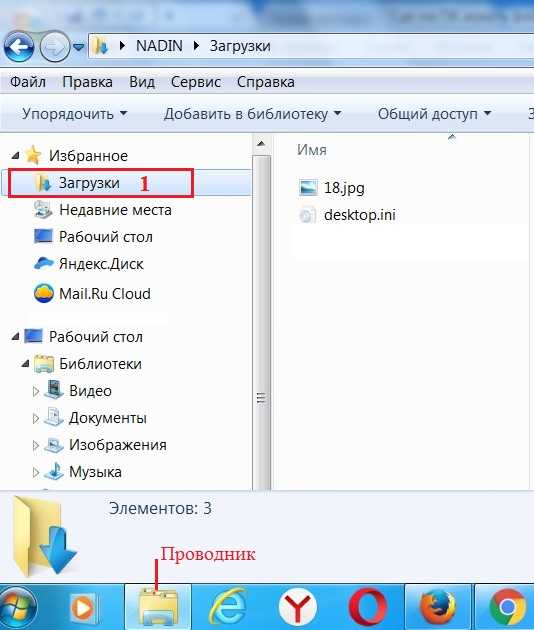
Рис. 1. Скачанные файлы из интернета находятся в папке «Загрузки» в Проводнике
В Проводнике есть папка «Загрузки» (1 на рис. 1). Если по ней кликнуть, то в этой папке можно увидеть скачанные файлы из интернета.
2 Строка «Поиск» для поиска скачанного файла
На компьютере строку «Поиск» можно найти, например, в Windows 7 в меню «Пуск».

Рис. 2. Строка «Поиск», чтобы найти скачанный файл
1 на рис. 2 – кликаем «Пуск».
2 на рис. 2 – в строку «Поиск» нужно ввести имя файла, скачанного из Интернета.
3 на рис. 2 – результаты поиска файла.
Если имя файла в «Поиск» будет введено более-менее достоверно, то весьма вероятно, что файл в результате поиска будет найден.
Спору нет: поиск файла по его имени – удобный сервис на компьютере. Да только кто же помнит имя файла, когда-то скачанного в Интернете?
Возьму на себя смелость утверждать, что большинство пользователей его не помнит. К тому же скачанные из Интернета файлы могут иметь странные имена, которые невозможно не только запомнить, но и даже понять, абракадабра какая-то. Поэтому переходим к следующему способу поиска файла на своем компьютере, скачанного из Интернета.
3 Папка «Загрузки» в разных браузерах и как ее поменять
Для выхода в Интернет обычно используется браузер. С помощью браузера пользователи выходят в соц.сети, заходят на различные сайты. Поэтому и файлы из Интернета (картинки, песни, видео и т.п.) чаще всего скачивают через браузер. В браузере есть папка «Загрузки», в которой можно найти скачанные файлы из интернета.
Ниже рассмотрим, как найти папку «Загрузки» в браузерах Google Chrome, Mozilla Firefox, Opera, Яндекс Браузер, Internet Explorer, а также как поменять стандартную папку загрузки скачанных файлов на удобную папку.
Итак, будем искать скачанные файлы в браузере, в папке «Загрузки». Для этого обычно надо зайти в меню любого браузера и там найти опцию «Загрузки».
Загрузки в Google Chrome
1 на рис. 3 – в браузере Google Chrome в правом верхнем углу кликаем по кнопке-меню «Настройка и управление Google Chrome».
2 на рис. 3 – откроется меню, в котором нужно щелкнуть по опции «Загрузки».
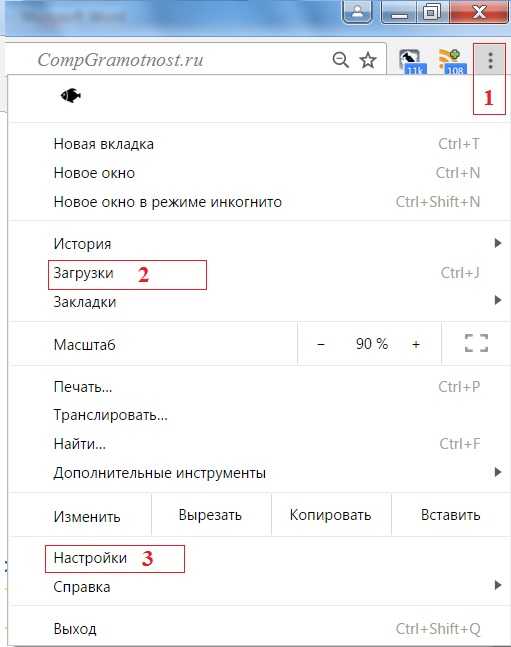
Рис. 3. Папка «Загрузки» в браузере Google Chrome
Кликнув по опции «Загрузки», увидим скачанные файлы.
Как удалить историю скачанных файлов в Google Chrome?
Чтобы удалить что-нибудь ненужное, достаточно кликнуть по крестику напротив неактуального файла:
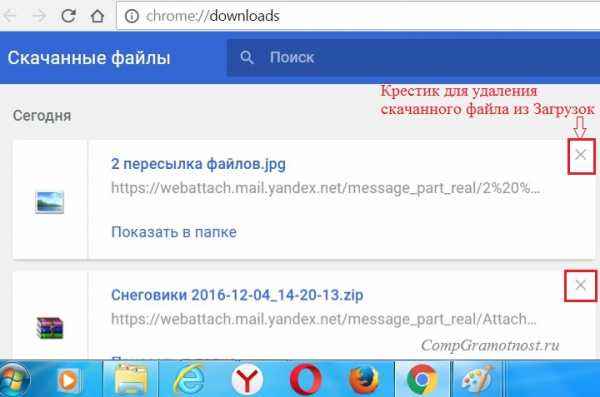
Рис. 4. Скачанные файлы в папке «Загрузки» в Google Chrome
В настройках браузера есть вкладка “Личные данные”, а в ней есть кнопка “Очистить историю”. Так можно быстро удалить историю скачанных файлов за какой-то промежуток времени:
- за прошедший час,
- за вчерашний день,
- за прошлую неделю,
- за последние 4 недели, за все время.
При этом удаляется список файлов, скачанных с помощью Google Chrome. Сами файлы остаются на компьютере.
Как поменять папку Загрузки в Google Chrome
По умолчанию в браузере Google Chrome файлы сохраняются в папки:
- Windows Vista/Windows 7/Windows 8: \Пользователи\<имя_пользователя>\Загрузки
- Windows XP: \Documents and Settings\<имя_пользователя>\My Documents\Downloads
- Mac OS: /Пользователи/<имя_пользователя>/Загрузки
- Linux: /home/<имя пользователя>/Downloads
Чтобы поменять папку Загрузки, открываем настройки Google Chrome (3 на рис. 3). В конце страницы настроек кликаем по кнопке «Показать дополнительные настройки» и в дополнительных настройках находим опцию «Скачанные файлы» (1 на рис. 5).
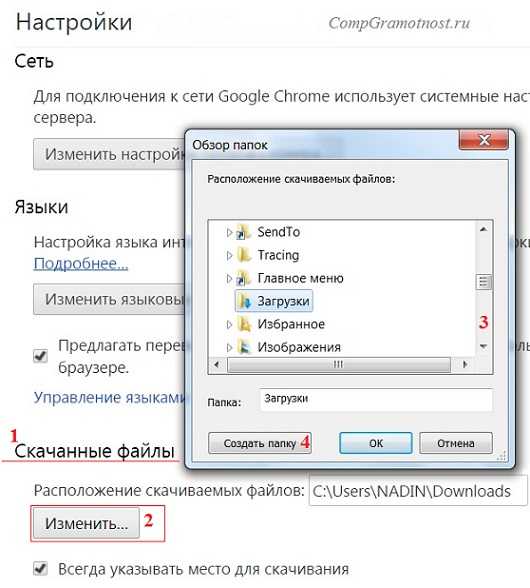
Рис. 5. Можно поменять расположение скачиваемых файлов в Google Chrome
Если кликнуть по кнопке «Изменить» (2 на рис. 5), откроется «Обзор папок». В этом обзоре можно
- с помощью бегунка (3 на рис. 5) найти желательную папку для загрузки,
- либо создать новую папку для загрузки (4 на рис. 5).
Выбрав новую папку загрузки, не забудьте нажать на «ОК».
Скриншоты приведены для браузера Google Chrome версии 55.0.2883.87.
Как сохранить файл из папки «Загрузки» в другое место на своем ПК в браузере Google Chrome?
- Для этого в папке «Загрузки» надо кликнуть по значку файла (но не по ссылке) ПКМ (правой кнопкой мыши). Либо на сенсорном экране чуть дольше задержать палец на значке файла. Должно появиться контекстное меню для файла, которое содержит список всех допустимых действий по отношению к этому файлу.
- В этом меню следует щелкнуть опцию «Сохранить как» (например, может быть, «Сохранить картинку как»).
- Откроется окно «Сохранить как», в котором надо найти папку для сохранения файла из загрузок в другом месте. Вместо папки можно выбрать Рабочий стол. Хотя надо понимать, что загромождать Рабочий стол на компьютере файлами, скачанными из Интернета – не очень хорошая идея.
- После того, как с местом сохранения определились, можно изменить или оставить прежним имя файла.
- Теперь, когда место хранения файла (папка) и имя файла определены, нажимаем кнопку «Сохранить» в окне «Сохранить как».
- Можно убедиться в том, что файл сохранен в том месте, где его потом можно без труда найти. Для этого находим файл на новом месте. Можно проверить, что он открывается и с ним все ОК.
- Теперь можно удалить из папки «Загрузки» дубликат этого файла.
Где загрузки в Яндекс Браузере
Яндекс Браузер имеет такой же движок, что и браузер Google Chrome, поэтому в настройках этих браузеров много общего.
В Яндекс Браузере в правом верхнем углу кликаем по меню «Настройки Яндекс.Браузера» (1 на рис. 6), а в появившемся меню щелкаем по опции «Загрузки».
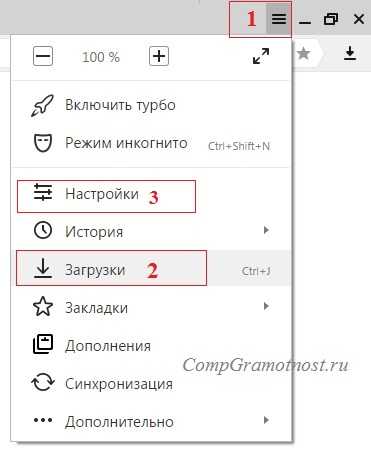
Рис. 6. Загрузки в Яндекс.Браузере
Открываем «Загрузки» и видим скачанные файлы. Подводим курсор мыши к скачанному файлу и кликаем по кнопке 1 на рис. 7, либо можно кликнуть ПКМ (правой кнопкой мыши) по файлу. Появится список операций, которые можно применить к скачанному файлу. Например, можно удалить файл (2 на рис. 7).
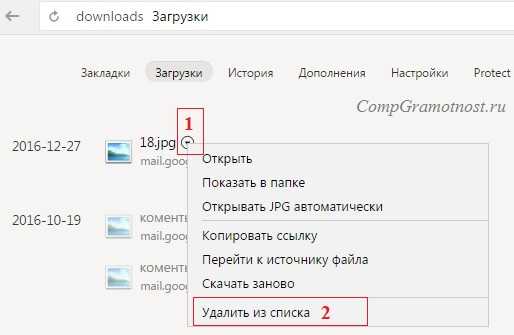
Рис. 7. Что можно делать со скачанными файлами в Яндекс.Браузере
Скриншоты приведены для Яндекс браузера версии 17.1.0.2034.
Как изменить папку Загрузок в Яндекс Браузере
Чтобы изменить стандартную папку Загрузок в Яндекс Браузере на другую папку, надо открыть «Настройки» (3 на рис. 6).
Затем на странице настроек кликнуть «Показать дополнительные настройки» и там найти опцию «Скачанные файлы», которая имеет точно такой же вид, как и для браузера Google Chrome (рис. 5).
Напротив опции «Скачанные файлы» кликаем по кнопке «Изменить», выбираем подходящую папку для сохранения скачанных файлов.
Папка Загрузки в Mozilla
Рис. 8. Загрузки в Мозилле
Папка Загрузки Mozilla имеет вид стрелки вниз (1 на рис. 8). Можно кликнуть по этой стрелке, появится выпадающее меню.
2 на рис. 8 – Щелкнув опцию «Показать все загрузки», увидим все скачанные файлы в браузере Мозилла.
Чтобы изменить стандартную папку Загрузки в Мозилле на другую папку,
нажимаем «Открыть меню» (1 на рис. 9),
затем «Настройки», откроется окно «Основные».
Можно кликнуть по кнопке «Обзор» (2 на рис. 9) и выбрать другую папку, чтобы в ней сохранялись скачанные файлы:
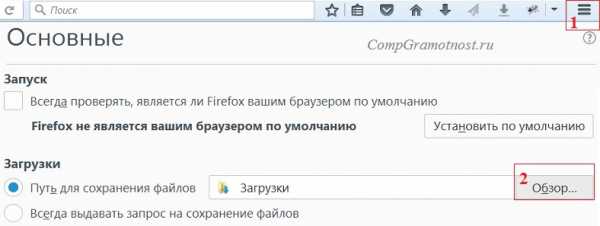
Рис. 9. Изменить папку «Загрузки» для скачанных файлов в Мозилле
Скриншоты приведены для браузера Mozilla версии 50.1.
Папка Загрузки в Опере
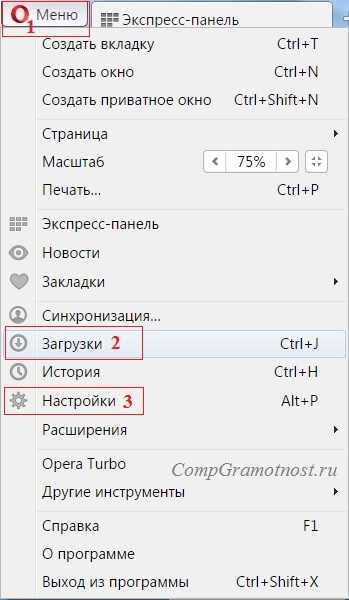
Рис. 10. Папка «Загрузки» в браузере Опера
Чтобы найти скачанные файлы в Опере:
1 на рис. 10 – кликаем «Меню» в левом верхнем углу браузера Опера,
2 на рис. 10 – открываем «Загрузки».
Как изменить папку загрузки в Опере
Чтобы изменить папку загрузки для скачанных файлов из Интернета, нажимаем «Настройки» (3 на рис. 10). Затем во вкладке «Загрузки» напротив «Папка загрузки» кликаем по кнопке «Изменить» и выбираем другую папку для загрузки скачанных файлов.
Скриншоты для браузера Opera версии 42.0.2393.137.
Где загрузки в Internet Explorer
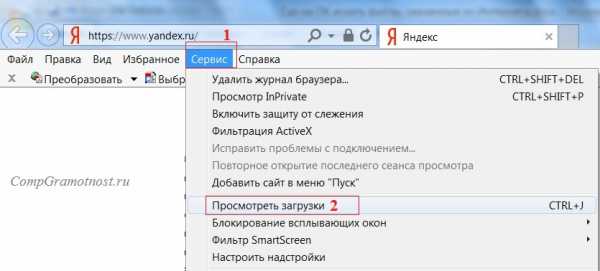
Рис. 11. Загрузки в браузере Internet Explorer
Чтобы найти скачанные файлы в браузере Internet Explorer:
1 на рис. 11 – кликаем в верхнем меню «Сервис»,
2 на рис. 11 – щелкаем «Просмотреть загрузки».
Скриншоты для браузера Internet Explorer версии 11.0.9600
Что можно делать с файлами в папке «Загрузки»?
1) Их можно сохранить в другом месте, например, в другой папке или на Рабочем столе на своем компьютере.
2) Если файл в папке «Загрузки» не нужен, его можно удалить оттуда.
Видео-версия статьи “Где найти скачанные файлы из интернета на своем компьютере”
Также по теме:
1. Как правильно чистить кэш браузера
2. Почему долго грузятся страницы сайтов: основные причины
3. Что такое фотохостинги или как загрузить картинку и получить ссылку
4. Как в Windows 10 найти файлы по размеру: все большие, все маленькие и прочие
Получайте актуальные статьи по компьютерной грамотности прямо на ваш почтовый ящик.
Уже более 3.000 подписчиков
Важно: необходимо подтвердить свою подписку! В своей почте откройте письмо для активации и кликните по указанной там ссылке. Если письма нет, проверьте папку Спам.
Автор: Надежда
25 января 2017
www.compgramotnost.ru
Где найти скачанные файлы из интернета на своем компьютере
Впервые скачав файл из интернета, начинающий пользователь компьютера обыкновенно сталкивается с проблемой его поиска на своем ПК. Если сам процесс закачки предельно прост, нужно всего лишь щелкнуть мышкой по ссылке на сайте «Скачать» или «Download», чтобы инициировать загрузку, то найти скачанное для компьютерного чайника представляет собой некоторую сложность. Давайте разберем, где найти скачанные файлы из интернета на своем компьютере. Все способы нахождения даны на примере системы Windows 7, как самой распространенной ОС на момент публикации материала.
к оглавлению ↑Ищем скачанный файл, используя проводник Windows
Запускаем проводник Windows, иконка которого расположена рядом с кнопкой главного меню (Пуск).
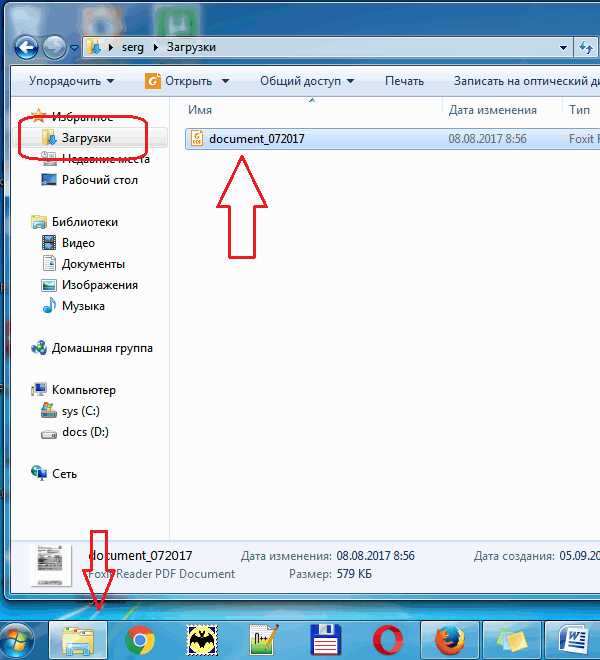
Другой способ открытия проводника – это вызов контекстного меню кликом правой кнопки мыши на кнопке Пуск и выбор пункта «Открыть проводник».
В левой навигационной панели проводника находится папка «Загрузки», открыв которую можно найти скачанный из интернета файл(ы).
к оглавлению ↑Как найти скачанный файл из интернета с помощью поисковой строки Windows
Это не самый удобный способ нахождения, т.к. он предполагает, что пользователь знает имя скачанного файла. Обыкновенно пользователь и не старается запоминать имя, тем более имена объектов, закачиваемых из интернета, часто имеют странные и длинные названия. Тем не менее, давайте разберем и этот способ.
- Щелкните левой кнопкой мышки на кнопке Пуск.
- Введите в поле для ввода имя скачанного файла.
- В панели результатов поиска будет отображен искомый файл, клик по которому его откроет.

Папка «Загрузки» в браузерах
Обыкновенно скачивание файлов происходит с помощью браузера, который по умолчанию складывает закаченное в папку «Загрузки», которую мы рассмотрели выше. Данная папка находится на системном диске, и опытные пользователи назначают другое место для загрузки, указывая папку для скачанных файлов на другом локальном диске, чтобы не захламлять раздел с операционной системой и программами. Давайте и мы назначим папку для загрузки. Разберем на примере трех самых популярных браузеров на данный момент.
к оглавлению ↑Назначаем папку загрузки в браузере Ghrome
- Откройте меню браузера щелчком по изображению трех вертикальных точек в правом верхнем углу программы и выберите пункт «Настройки».

- Прокрутите окно настроек вниз колесиком мыши или зацепив курсором правый слайдер до вкладки «Дополнительные».

- Раскройте дополнительные настройки щелчком по вкладке «Дополнительные» и прокрутите окно дополнительных настроек до настроек местоположения скачанных файлов.

- Щелкните мышью на пункте «Изменить», укажите папку, в которую должен скачивать файлы браузер Ghrome и подтвердите действие кликом по кнопке «Ок».
 На скриншоте видно, что указана папка «Загрузки» на локальном диске D. Папку можно создать прямо в навигационном окне, щелкнув по кнопке «Создать папку»
На скриншоте видно, что указана папка «Загрузки» на локальном диске D. Папку можно создать прямо в навигационном окне, щелкнув по кнопке «Создать папку»
Теперь скачанные из интернета файлы будут находиться в указанном вами месте. Если в настройках местоположения передвинуть переключатель «Всегда указывать место для скачивания» вправо, то при старте загрузки браузер всегда будет просить указать место, куда будет сохранен файл.
к оглавлению ↑Назначаем папку загрузки в браузере Mozilla Firefox
- Откройте меню браузера щелком мыши по изображению трех горизонтальных линий в правом верхнем углу программы и выберите пункт меню «Настройки», щелкнув по изображению шестеренки.

- Выберите в открывшемся окне настроек в левой панели, вкладку «Основные».

- Вызовите навигационное окно кликом мыши по кнопке «Обзор», в котором укажите локальный диск и папку, куда браузер будет сохранять скачанные из интернета файлы.

- Для завершения настройки щелкните по кнопке «Выбор папки»
Назначаем папку загрузки в Яндекс браузере
- Вызовите меню браузера щелчком мыши на изображении трех горизонтальных полосок в правом верхнем углу программы и выберите пункт «Настройки».

- Прокрутите окно настроек колесиком мыши или правым слайдером вниз, до кнопки «Показать дополнительные настройки».

- Раскройте дополнительные настройки щелчком левой кнопкой мыши на кнопке «Показать дополнительные настройки» и прокрутите окно вниз до поля «Загруженные файлы Сохранять в».

- Укажите локальный диск и папку, куда будут скачиваться файлы из интернета с помощью Яндекс браузера, кликом по кнопке «Изменить». Тут же можно и создать папку, если она не была создана предварительно, щелкнув по кнопке «Создать папку».
 Подтвердите выбор кликом по кнопке «Ок».
Подтвердите выбор кликом по кнопке «Ок».
В остальных браузерах алгоритм назначения места закачки примерно такой же: открыть настройки программы, найти пункты «Путь сохранения файлов», «Загруженные файлы», «Сохранять в» и т.п. и указать место, где можно будет найти скачанные из интернета файлы. Удачных загрузок!
Поделиться.к оглавлению ↑
Еще по теме:
- Как скачать файл из интернета Еще одно преимущество интернета, кроме поиска информации: чтения новостей, просмотра видео и прослушивания аудиофайлов, игр в онлайн – это возможность скачивать различные файлы. С помощью […]
- Браузер: журнал посещенных страниц Если вы недавно посетили какой-то сайт и хотите вернуться на него снова, но не можете вспомнить его адрес, проверьте журнал посещенных страниц, чтобы найти его. Журнал посещенных страниц […]
- Закладки браузера Если вы нашли сайт, на который намерены возвращаться в дальнейшем, сохраните его в закладках или в Избранное применительно к браузеру Internet Explorer, чтобы можно было легко перейти на […]
- Поиск информации на странице сайта В сети находится огромное количество сайтов, которые содержат огромные объемы тестовой информации. Перейдя на такой сайт, начинающий пользователь интернета долго прокручивает страницу для […]
- Поиск информации в интернете Для поиска информации в Интернете предназначены поисковые системы. В следующем примере рассматривается использование популярной поисковой системы Google. Ввести необходимый поисковый […]
www.pc-school.ru
Как узнать, где находится человек по номеру телефона. Как определить местонахождение человека через интернет
Кирилл Соболев
Если руки золотые, то не важно из какого места они растут.
Жизненные ситуации иногда складываются так, что необходимо найти человека, о котором известно минимум сведений. Выручить в поиске человека может сотовый, точнее, личный номер абонента. Современные технологии помогают отследить его месторасположение без труда.
Статьи по темеГеолокация по номеру телефона
Как узнать, где находится человек? Мобильные операторы России в настоящее время предлагают сервис по отслеживанию людей в реальном времени. Геолокация по номеру предоставляется платно, и для ее подключения нужно выполнить некоторые условия. Такая возможность появляется благодаря тому, что каждый смартфон при включении начинает поиск базовой станции, при помощи которой человек может осуществлять передачу данных. Устройства фиксируют время, за которое сигнал доходит от телефонного аппарата до станции. Так можно узнать удаленность абонента.
Благодаря такой системе появилась возможность отслеживания по номеру сотового. Можно не только узнать, где он находится в данный момент, но и проложить путь следования. Получить такую информацию без согласия собственника не представляется возможным, поэтому операторы сохраняют право каждого человека на конфиденциальность.
Геолокация успешно применяется родителями для отслеживания местонахождения детей. Неплохую помощь она окажет при необходимости присмотра за пожилыми людьми. Правоохранительные органы по запросу могут получить доступ к таким сведениям, это помогает в расследовании исчезновения людей, если не существует иной возможности узнать, где находится человек.
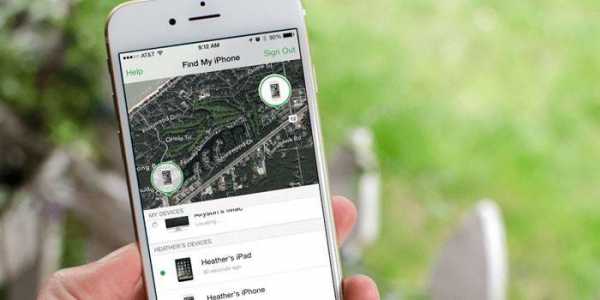
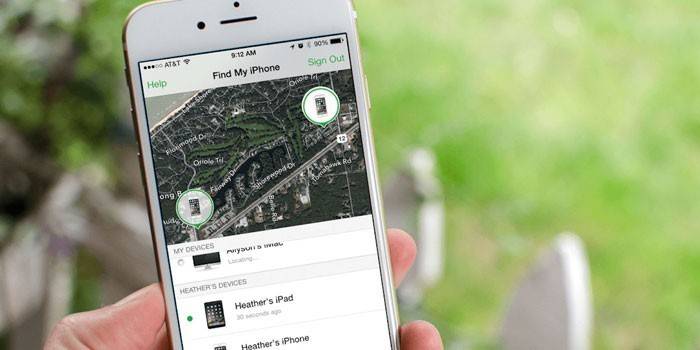
Услуга Навигатор на Мегафоне
Мегафон предлагает своим клиентам воспользоваться слежением за человеком онлайн. Существует несколько ее вариаций:
- Навигатор (для всех физических лиц-пользователей услугами компании).
- Радар (для пользователей Кавказского филиала компании и жителей Белгородской области).
- Контроль кадров (используется коммерческими лицами для отслеживания нахождения своих работников).
Для подключения услуги Навигатор от Мегафона необходимо отправить сообщение или при помощи ussd-запроса. Кроме этого, пользователь, за которым предполагается слежение, должен дать свое согласие. Отказаться от слежения возможно в любое время. Узнать, где находится человек, можно с сайта кампании через компьютер или смартфон, отослав сообщение или скачав специальное приложение.
Геопоиск Теле2
Для подключения услуги Геопоиск Теле2 необходимо ввести ussd-запрос на своем аппарате. После этого, следует отправить запрос с номером, за которым предполагается слежение. Оплата производится ежесуточно. Отличительной особенностью предложения является то, что отследить можно только клиентов этой компании, тогда как другие операторы позволяют узнать, где находятся пользователи любых компаний.
Услуга Локатор МТС
Как узнать местоположение человека? Можно воспользоваться услугой Локатор МТС. Приложение не является бесплатным, но и не требует каких-либо дополнительных настроек, поэтому пользоваться им легко на любых гаджетах. Оно доступна через смс, на сайте сотового оператора и через мобильное приложение. Можно подключить опцию «контроль по расписанию» – и оператор будет предоставлять сведения в заранее заданное время. Минусом можно считать ограниченное число слежений, которое определяется максимум десятью пользователей всех операторов.


Мобильный локатор от Билайн
Клиенты компании могут воспользоваться услугой Мобильный локатор от Билайна. Подключить и отключить ее можно при помощи отправки смс. Она имеет несколько особенностей:
- отслеживать человека можно только с его согласия;
- количество отслеживаемых людей не может быть больше пяти;
- каждый новый запрос может быть отправлен не ранее, чем через пять минут после предыдущего;
- имеется возможность посмотреть свое местоположение;
- погрешность в расстоянии на карте может составлять до полукилометра.
Местоположение по номеру телефона без согласия абонента
В интернете есть много программ, предлагающих пробить местоположение по номеру телефона без согласия абонента. Это не совсем верно, ведь необходимо установить данную программу на смартфон человека, за которым предполагается слежение. Это незаконно, даже если муж хочет следить за женой. Кроме того, владелец сотового может вычислить, что на гаджете имеются вредоносные программы. Как определить местоположение человека? Получить на это его согласие и воспользоваться предложениями сотовых операторов или установить на мобильный легальную программу.


Программа определения местоположения абонента по номеру мобильного телефона
Программа определения местоположения абонента по номеру мобильного телефона предполагает наличие на аппарате включенного GPS. Сотовый должен находиться в сети и иметь доступ к интернету. Все бесплатные и платные сервисы в сети, предлагающие проверить место, где находится человек по его сотовому – не больше, чем способ выманить деньги у доверчивых пользователей.
Компания Google предлагает обладателям телефонов на Андроиде установить специальное приложение, которое поможет обнаружить расположение аппарата в случае кражи или потери, а также поможет заблокировать его или удалить все данные дистанционно. Подобные сервисы предлагаются для владельцев айфонов и виндовсфонов. Помимо этого, можно установить специальное приложение GPS Трекер, способное отследить гаджет. Программы являются легальными и бесплатными.
Видео: как найти человека по номеру телефона
 Как найти человека по номеру телефона
Как найти человека по номеру телефона
Статья обновлена: 13.05.2019
sovets.net
Как узнать где воевал мой дед в ВОВ, какие награды у него были?
Всем доброго дня!
Не так давно пытался помочь одному знакомому найти родственников, воевавших в ВОВ (1941-1945 г.). Как ни странно, довольно быстро удалось найти его деда, номер его части, где воевал, также посмотрели несколько его наград. Знакомый остался доволен и горд за деда, ну а я задумался…
Думаю, что ведь почти в каждой семье есть родственники, участвовавшие в Великой Отечественной войне, и многие хотели бы узнать побольше о них (именно поэтому и решил набросать эту статью). Тем более, что многие старые люди не любят рассказывать о фронте, и не редко в семье даже не знают все награды деда!
Кстати, многие ошибочно полагают (да и я до недавнего времени), что чтобы найти хоть что-то, нужно знать очень много сведений о человеке, знать, как обращаться в архивы (и куда обращаться), обладать кучей свободного времени и т.д. Но на самом деле, сейчас, чтобы попробовать начать поиск — достаточно знать имя и фамилию.
И так, ниже рассмотрю несколько интересных сайтов поподробнее…
Дополнение!
Если у вас есть старые фотографии и вы замечаете, как с каждым годом они становятся все хуже и хуже — проведите их оцифровку и восстановление. Сейчас с этим справится любой начинающий пользователь — https://ocomp.info/kak-uluchshit-staruyu-fotografiyu.html
♣
Содержание статьи
Где искать архивные данные
№1: Подвиг народа
Сайт: http://podvignaroda.ru/?#tab=navHome
Очень и очень интересный сайт, созданный Министерством обороны Российской Федерации. Представляет он из себя большую базу данных, в которую заносятся все имеющиеся документы из военных архивов: где и кто воевал, какие награды получил, какие подвиги и т.д. Заносятся абсолютно все, вне зависимости от званий и масштабов подвига. Могу добавить, что база сайта по своему размеру не имеет аналогов.
Для начала поиска — откройте страничку люди и награждения (ссылка на нее в верхнем меню сайта). Далее введите в поисковую строку имя и фамилию деда (стрелка-2 на скрине ниже), и нажмите кнопку «Искать».
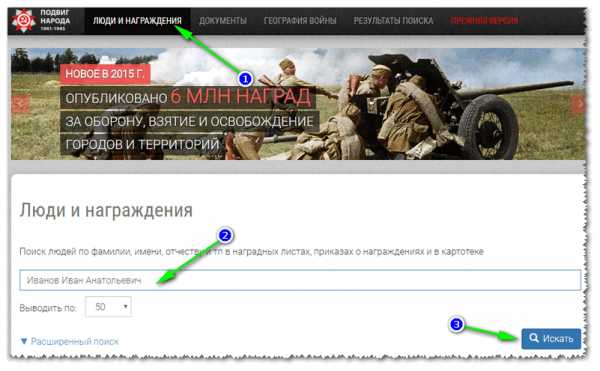
Поиск деда по имени, фамилии и отчеству (все совпадения с кем-то случайны)
Затем перед вами предстанет список найденных людей: обратите внимание, что их может быть очень много, если вашего родственника распространенное имя и фамилия. Напротив каждого человека будет отображаться его год рождения, звание, орден, медаль (если есть).
Рекомендуется поочередно открывать и смотреть информацию о каждом человеке, похожем на вашего родственника (например, вы можете знать хотя бы примерно год рождения деда, откуда он родом, где жил).
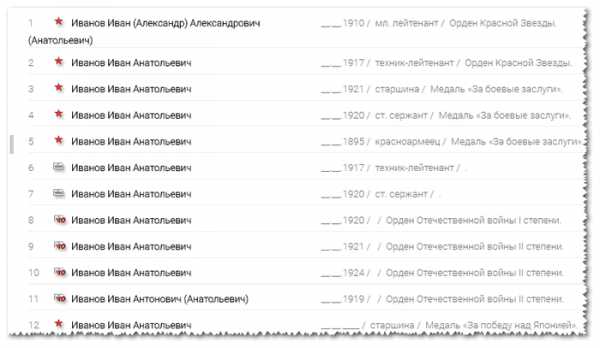
Список найденных людей
В самой карточке на человека отображено довольно много информации: звание, место призыва, место службы, дата подвига (если есть), архивные документы о награждении, учетная карточка, фото листочка с описанием подвига, медали и ордена (пример ниже).
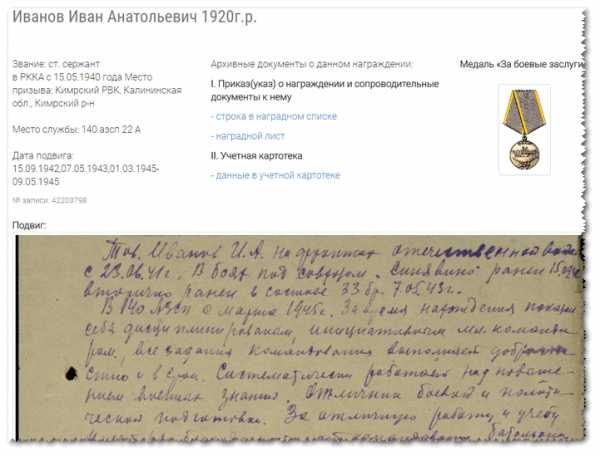
Информация о человеке
В общем-то, довольно информативно и полно. Рекомендую начать поиск человека именно с этого сайта. Если вам повезет, и вы найдете здесь данные о нем — то вы получите довольно приличные сведения, чтобы продолжить поиск (будете знать год рождения, часть где служил, откуда призывался и пр. подробности, о которых многие уже и не знают).
Кстати, несмотря на то, что основные все сведения уже выложены на сайт, время от времени он пополняется новыми архивными данными. Поэтому, если ничего не нашли, попробуйте зайти через какое-то время и поискать снова, также воспользуйтесь сайтами, которые приведу ниже.
♣
№2: ОБД Мемориал
Сайт: http://obd-memorial.ru/
Полное название сайта — Обобщенный банк данных.
Главная цель этого сайта — дать возможность гражданам найти и узнать о судьбе своих родственников, узнать место их захоронения, где они служили и пр. информацию.
Военно-мемориальным центром ВС РФ была проведена уникальная работа, в результате которой вы можете пользоваться справочной системой глобального значения!
Данные, используемые для наполнения базы данных этого сайта, взяты из официальных архивных документов, находящихся в Центральном архиве Минобороны РФ, Центральном военно-морском архиве Минобороны РФ, Российском государственном военном архиве, Государственном архиве РФ и пр.
За время работы было отсканировано и выложено в сеть более 16,8 миллионов документов, свыше 45 тыс. паспортов воинских захоронений.
Как искать человека в ОБД
Да в общем-то стандартно. На главной страничке сайта вводите в поля для поиска всю информацию, которая вам известна. Очень неплохо бы ввести хотя бы имя, фамилию, и отчество. Затем нажимаете кнопку поиска (пример ниже).
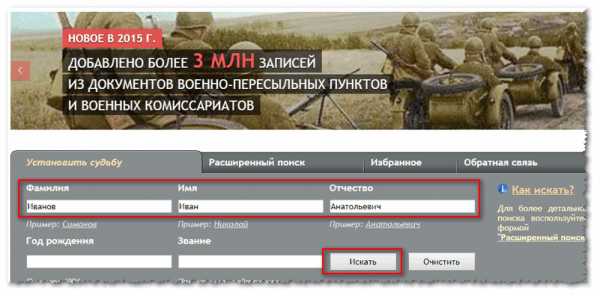
В найденных данных вы увидите дату и место рождения человека, по которой можно сориентироваться и начать просматривать нужные анкеты.
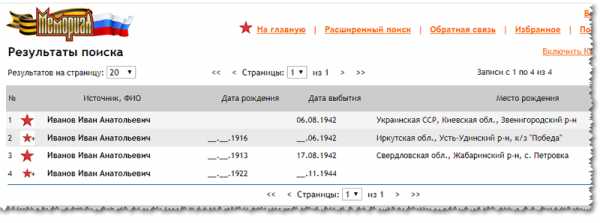
В анкете можно узнать следующую информацию: ФИО, дату и место рождения, дату и место призыва, воинское звание, причину выбытия, дату выбытия, название источника информации, номер фонда, источника информации. И также посмотреть сам отсканированный лист с архивными данными.

♣
№3: Память народа
Сайт: https://pamyat-naroda.ru
Еще один сайт с огромной базой данных, созданный Министерством обороны. Основная цель проекта – дать возможность всем пользователям получить информацию об участниках Великой Отечественной войны за счет новых веб-инструментов и развития обобщенных банков данных «Мемориал» и «Подвиг народа в Великой Отечественной войне 1941-1945 гг.».
Чтобы начать поиск человека, достаточно ввести его ФИО (если есть, то еще год рождения). Затем нажать кнопку «Найти».
Далее вам покажут всех найденных людей с подобными инициалами. Открыв карточку на человека, Вы узнаете: дату его рождения, место призыва, воинские части, награды, даты подвигов, номера фондов — источников информации, архив, сможете посмотреть сканы, за что дали награды.
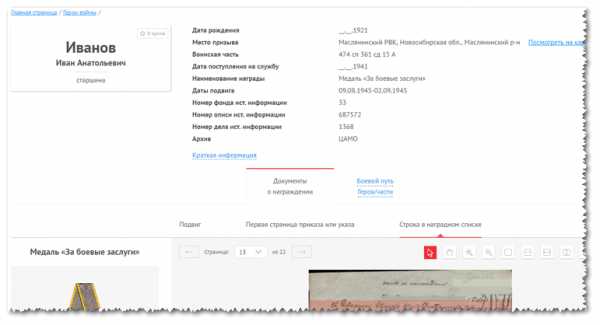
Кроме этого, на этом сайте можно посмотреть, что представлял из себя путь, по которому передвигался и воевал ваш дед (пример на карте ниже: начало пути под Новосибирском, потом Тюмень, Екатеринбург, Нижний и т.д.).
Примечание: карта достаточно большая, и на скрине ниже представлен небольшой ее кусочек.
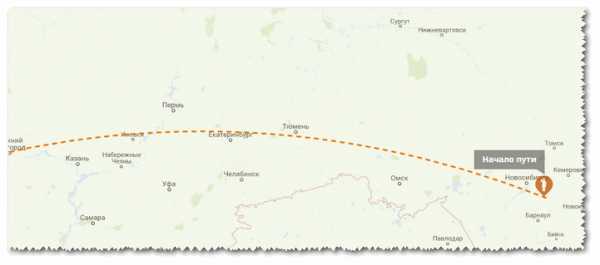
Где был и воевал дед — путь на карте!
♣
№4: Бессмертный полк
Сайт: https://www.moypolk.ru
Это официальный сайт движения «Бессмертный полк». Те, кто живет в России, наверняка знают и слышали о нем. Вообще, упомянул я этот сайт по той простой причине — что на нем можно попробовать произвести поиск (для этого просто вбейте в поисковую сроку сайта нужные ФИО).
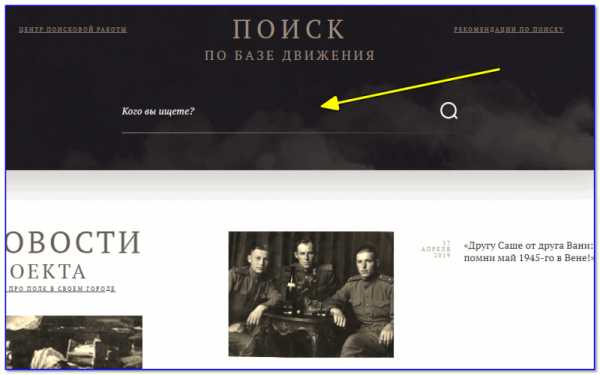
Поиск по базе движения (с сайта «Бессмертный полк»)
Кстати, также хочу отметить, что на сайте уже собрано около полумиллиона анкет и они постоянно добавляются. Кроме того, вы можете рассказать свою историю о дедушке (все, что знаете) и его анкета будет занесена в базу сайта (вдруг кто-то дополнит ваши сведения?!).
Рассказать свою историю

Скриншот с сайта «Бессмертный полк»
Из анкеты солдата можно узнать достаточно подробные сведения о нем: ФИО, звание, регион, населенный пункт, история и пр. Пример карточки показан на скриншоте ниже.
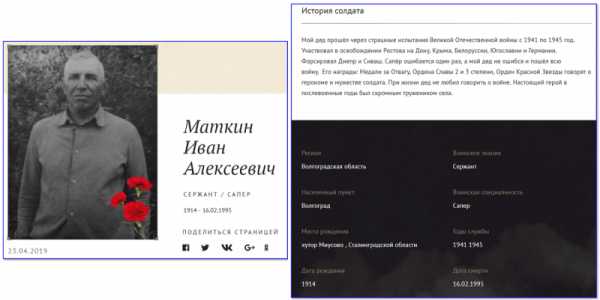
Как будет выглядеть анкета солдата (скрин с сайта «Бессмертный полк»)
В общем и целом, сайт однозначно рекомендую к знакомству (особенно, если вы ничего не смогли найти на предыдущих 3-х ресурсах).
PS
Если вы ищите место захоронения ваших родственников, участвовавших в ВОВ, рекомендую ознакомиться еще и вот с этой статьей: http://www.pomnivoinu.ru/home/reports/1760/.
В ней вы узнаете, как правильно создать запрос в архив, как его оформить, куда конкретно его посылать. В общем, весьма полезная информация.
Ну а у меня на этом всё, надеюсь помог если не найти, то хотя бы дал полезную «пищу» для начала поисков…
*
Удачи! 👋
Полезный софт:
- ВидеоМОНТАЖ
Отличное ПО для начала создания своих собственных видеороликов (все действия идут по шагам!).
Видео сделает даже новичок!
- Ускоритель компьютера
Программа для очистки Windows от мусора (ускоряет систему, удаляет мусор, оптимизирует реестр).
Другие записи:
ocomp.info
Где искать металлолом и где лежит лом черных металлов
Сегодня всё больше людей регулярно задаются вопросом – где найти металлолом? Действительно, если раньше этим чаще интересовались пионеры, собирающие чермет — то сегодня металлическое вторсырье ищут и весьма серьезные люди. Ведь он имеет довольно высокую стоимость, так что, сдавая металлолом в соответствующие пункты, можно прилично заработать. Вот только мест, где можно легко отыскать несколько тонн (а лучше – несколько десятков или сотен тонн) сегодня не слишком много. Поэтому, чтобы найти чермет, к поискам следует приступать, тщательно проанализировав и продумав ситуацию.
Сразу рекомендуем посмотреть видео — Где найти металлолом, сдаем чермет
Вообще же мест, где остался металлолом, в нашей стране довольно много. Во времена СССР большинство рабочих не обращало никакого внимания на такие мелочи, как сломавшийся и списанный станок, трактор или даже комбайн. К тому же, свою роль сыграло обилие мощнейших индустриальных объектов, которые после развала великой державы были частично растащены, частично заброшены. В каждом городе ходят легенды, как когда-то на одном из крупных предприятий города были закопаны тонны меди, или алюминия или чермета — таким образом раньше избавлялись от неиспользуемого сырья и чтобы избежать наказание просто от него избавлялись. Итак, перечислим основные места, где есть металлолом.

Можно найти металлолом даже в болоте — но достать его оттуда нереально
Поля
Напомним, что про металлолом в земле мы уже писали, здесь скажем конкретно о с/х полях. В первую очередь огромные, мощные машины находили применение на бескрайних полях. Это грузовики, трактора, комбайны и многие сопутствующие инструменты – от сеялок до плугов.
При интенсивном использовании тяжелая техника регулярно выходила из строя. Чтобы экономить время, её не возили на базу для ремонта – вышедшие из строя детали меняли прямо в поле. Новые устанавливали на трактор или комбайн, а так как особой отчетности никто не требовал – чаще рабочим верили на слово – то поврежденные детали просто выбрасывали. Причем, детали эти были вовсе не мелкими – один только трак от гусеницы трактора (который, кстати, чаще всего и попадается в полях) вполне тянет на несколько килограмм, а у некоторых моделей – до 15 килограмм. Поэтому несколько таких находок уже повиснут приятной тяжестью в багажнике автомобиля.

Трак от гусеницы трактора — наиболее частая находка в полях
Поле вполне может иметь площадь в сотни квадратных километров. Поэтому обходить его всё, надеясь наткнуться на находку, просто глупо – на это уйдут месяцы непрерывной работы. К счастью, трактористы и комбайнеры никогда не бросали металл прямо на поле – здесь он мог повредить технику. Так что, детали аккуратно выбрасывали на самую обочину поля – дальше нести тяжесть было лень, а ближе оставлять – опасно. Благодаря этому, наши современники точно знают, где находить металлолом.

Если повезет можно даже найти целиком брошенный трактор, но это уже совсем в глухих местах
Но важно знать не только, где найти металлолом для сдачи, но и когда его лучше всего искать. Оптимальное время – весна, когда снег уже растаял, а земля немного подсохла. В это время не придется столкнуться с работниками, мешая им, да и травы, усложняющей поиск также нет. Впрочем, если имеется хотя бы самый слабый и дешевый металлоискатель, трава не доставит проблем – уж трак весом в 5 килограмм на глубине в 20-40 сантиметров он легко обнаружит.
Ремонтные базы
Ещё одним весьма хлебным местом для людей, раздумывающих, где взять металлолом, являются ремонтные базы. Четверть века назад такие были в каждом колхозе. Здесь та же история, что с полем – изношенные или поврежденные детали менялись на новые, после чего просто выбрасывались.
Серьезным плюсом можно назвать то, что ремонтировались там не легковые автомобили, а тяжелая техника. Даже один болт с гайкой, найденные здесь, могут весить несколько сотен грамм. Также поисковиков, ищущих, где есть металлолом, порадует тот факт, что детали не разбрасывались по всей территории, а просто сваливались в место (обычно неподалеку от боксов), где они не будут мешать. Не придется собирать железки по одной – можно набрести на целый клад на несколько тонн или даже больше.
Единственный минус – такие места почти всегда уже вывезены местными жителями или просто предприимчивыми людьми. Но если удастся наткнуться на такую свалку – можете считать, что вам здорово повезло. На несколько дней или даже недель вопрос, где достать металлолом, будет для вас закрыт.
Свалки
Однако, многих поисковиков (особенно начинающих) интересует, где найти металлолом в городе – искать по полям и заброшенным деревням они ещё не привыкли. Что ж, лучшим решением для них могут стать свалки. Не стоит морщить нос – на свалки действительно каждый год отправляются многие тонны черных и цветных металлов. Главное привыкнуть к весьма неприятному запаху (особенно в жаркое лето) и заняться делом. Однозначно сказать, где находится металлолом на свалке, невозможно – все содержимое вываливается в общие кучи. Поэтому стоит просто прогуливаться между горами мусора, высматривая в них полезные вещи. Кстати, если вы решили начать поиск на свалках, стоит научиться разбираться в металлах, чтобы не сдавать лом меди, алюминия, свинца, бронзы и другие цветные металлы по цене чермета. Тогда прибыль может серьезно возрасти.

Не самое приятное и лучшее место для поиска лома, но все же металлолом там есть
Конечно, имеется немало других мест, где можно найти металлолом, но перечисленные выше часто приносят удачу, и не требуют длительной подготовки.
xlom.ru
Где найти Храм Миллиона лет в Assassin’s Creed Origins
Локация Сапи-Рез Ном в Assassin’s Creed: Origins скрывает много секретов, и один из них — Храм Миллиона Лет, который не указан на карте. Но вам придется найти его, если вы хотите узнать о таинственной связи этого скрытого храма и города Летополиса.Шаг 1: Поговорите с Нехи в Летополисе
Начните с побочного квеста «Новый малыш в Городе» в городе Летополис, расположенном в юго-восточной части Сапи-Рез Нома. У входа в город вы увидите проповедника в белом халате, говорящего с несколькими людьми. Поговорите с ним, и он попросит вас поговорить с Нехи.Ферма Нехи расположена в западной части города, где вы найдете его в отчаянном положении — его телега с несколькими волами пропала без вести в пустыне за городом. Он попросит вас вернуть их.
Шаг 2: Изучите загадочные иероглифы
Следуйте маркеру на карте и отправляйтесь в пустыню. Сразитесь с бандой головорезов, которые украли телегу, и верните ее Нехи. В результате Нехи откроет вам, что в его доме есть странные иероглифы. Также он предложит вам поговорить с Рамессу, поскольку тот знает гораздо больше об этих вещах, чем кто-либо еще в городе.Рамессу оказывается проповедником из начала квеста, который признает, что эти писания на стене были сделаны еще тремя людьми в городе. Используйте зрение Сену, чтобы найти все три места в Летополисе и поговорить с владельцами этих мест о иероглифах.
Шаг 3: Найдите храм Миллиона лет
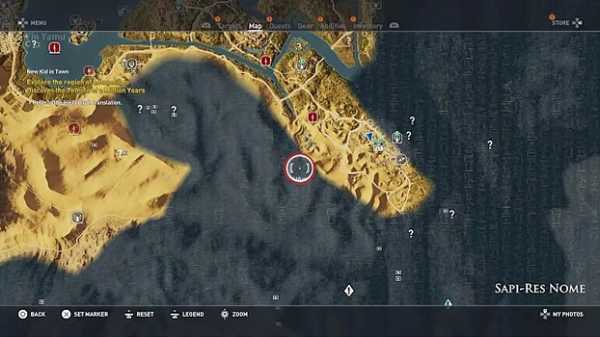
После посещения всех трех домов появится сообщение о местонахождении тайного храма. Похоже, что храм расположен к западу от Летополиса (смотрите скриншот выше для точного местоположения) и охраняется каменными львицами.
Направляйтесь к западу от города, и вскоре вы прибудете к гигантским статуям, которые охраняют скрытый вход в храм, погребенный под песчаными дюнами.
Вам нужно будет разобраться с несколькими головорезами, охраняющими этот район, а затем вы сможете войти в храм через трещину в стене.
Еще гайды Assassin’s Creed Origins:
Карты с сокровищами, гробницами и секретами
Решение головоломок с папирусом
Лучшие способности в начале игры
Где найти всех отшельников
Где найти все статуи Птолемея
Где найти все каменные круги
Прохождение гробниц
Как получить секретную броню Ису
Рецепты для апгрейда оружия и брони
Где найти легендарное оружие
guidesgame.ru
Где найти синхронизированные Android-контакты в аккаунте Google
Home » F.A.Q. » Где найти синхронизированные Android-контакты в аккаунте Google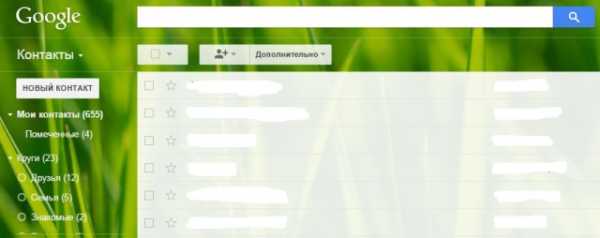
В сегодняшней F.A.Q статье попробуем разобраться с двумя вопросами: «Где искать контакты своего Android смартфона или планшета в Google аккаунте» или «Как восстановить утерянные с Android-устройства контакты». Первый вопрос можно решить двумя простыми способами или методами:
- при помощи почтового ящика Google Mail (Gmail)
- при помощи личного кабинета в аккаунте Google
Первый способ предусматривает переход на страницу своего почтового ящика по следующему адресу Мы увидим следующую картину, как на скрине выше.
Нажимаете в окне «Мои контакты» и производите с ними необходимые действия.
Второй способ помогает нам просмотреть свои контакты из Android устройства на страничке своего личного кабинета в Google. Для этого переходим по данной ссылке и видим следующее:
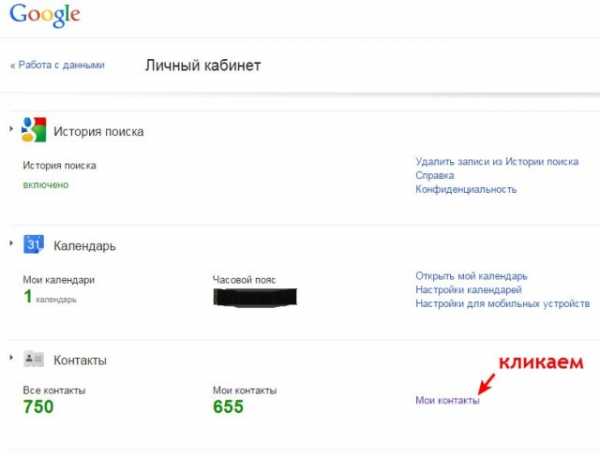
Кликаем по кнопочке «Мои контакты» и перед нами появляется весь список синхронизированных на Android-устройстве контактов. Теперь они отображаются в Google аккаунте следующим образом:
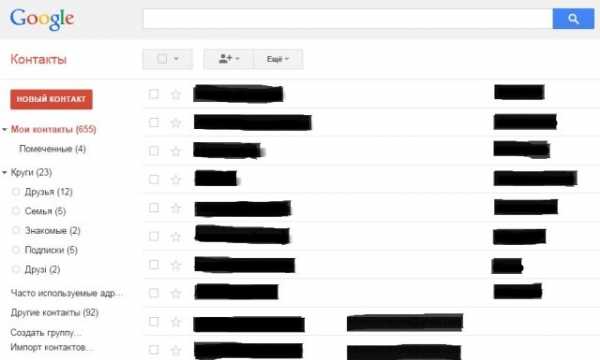
Мои контакты вам точно не нужны, я их потер )). Короче, все ваши контакты, сохраненные на Android смартфоне или планшете будут отображаться на указанных страницах.
Как возобновить контакты на своем Андроид-устройстве из аккаунта Гугл?
Для восстановления телефонной книги смартфона или планшета нужно провести следующие нехитрые действия:
- переходим в меню «Настройки» и ищем кнопочку «Аккаунты». Потом жмем по «Google»
- далее вводим название нужного (своего) аккаунта или выбираем его из списка (если их несколько на устройстве)
- заходим в пункт «Меню» и нажимаем по кнопочке «Синхронизировать сейчас»
После этих процедур у вас на аппарате появятся все утраченные или стертые после прошивки контакты телефонной книги.
И в дополнение давайте ответим на вопрос: «Что делать если контакты телефонной книги не копируются автоматически в менеджере контактов»
Чтобы устранить этот недочет надо найти в своем смартфоне или планшете раздел «Аккаунты» и кликнуть по названию своего. И в свойствах синхронизации выставить отметку «√» напротив пункта «Контакты». Далее, при добавлении новых контактов все они автоматически будут сохраняться или синхронизироваться в вашем Google аккаунте.
На все дополнительные вопросы с удовольствием отвечу комментариях.
gadgetmir.org
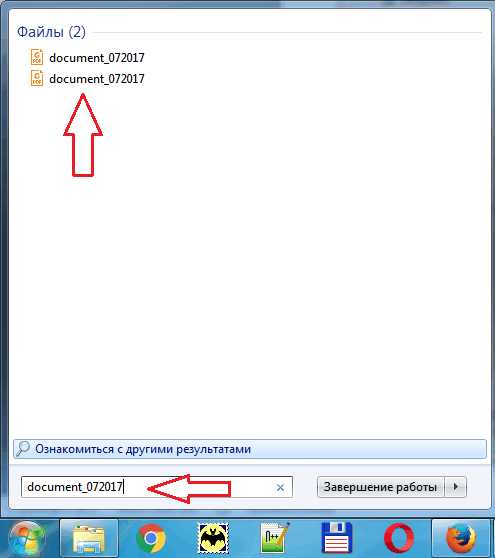
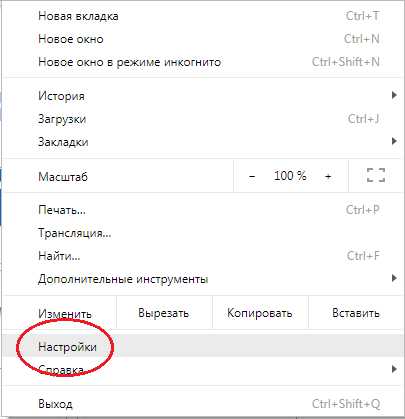
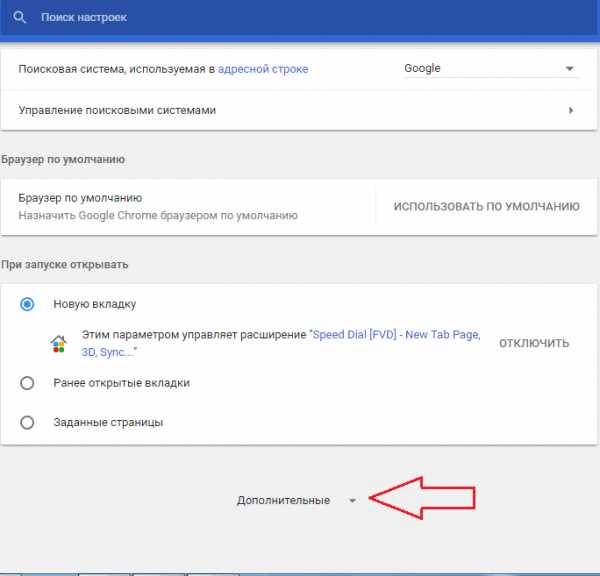
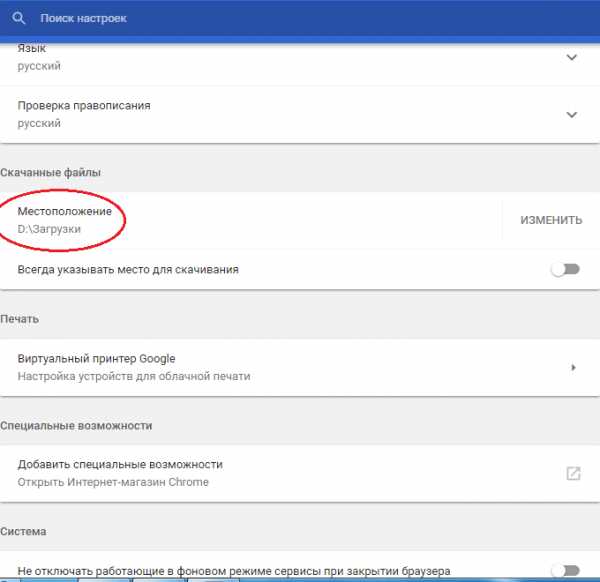
 На скриншоте видно, что указана папка «Загрузки» на локальном диске D. Папку можно создать прямо в навигационном окне, щелкнув по кнопке «Создать папку»
На скриншоте видно, что указана папка «Загрузки» на локальном диске D. Папку можно создать прямо в навигационном окне, щелкнув по кнопке «Создать папку»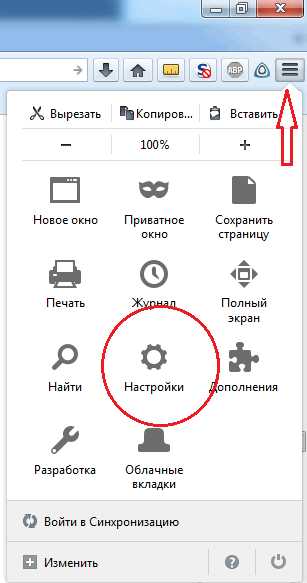
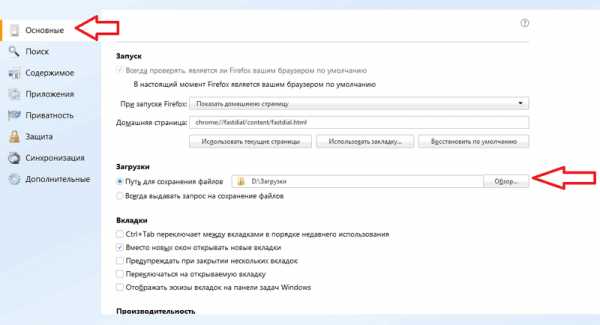
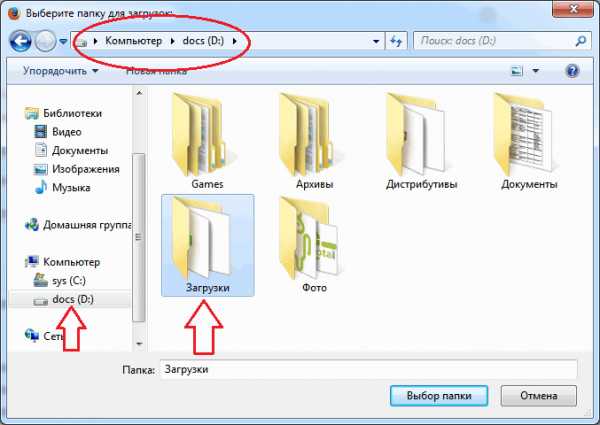
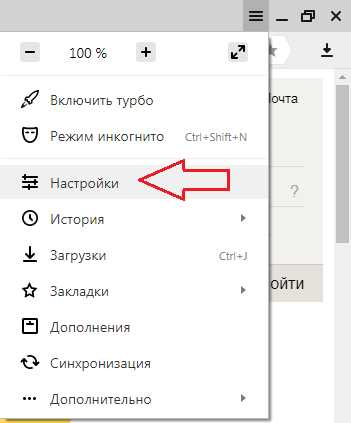
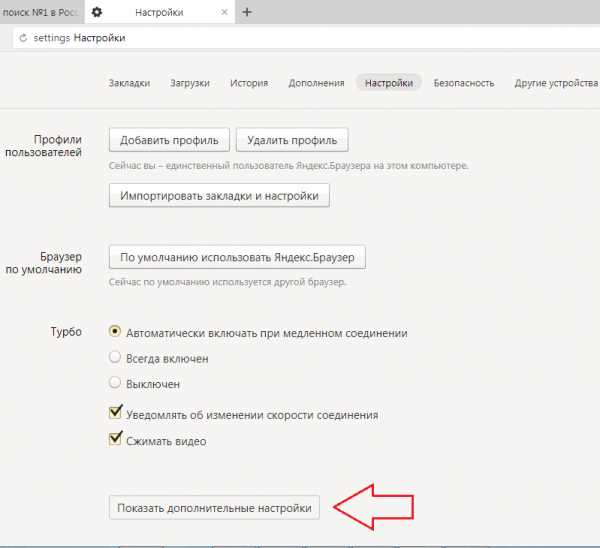
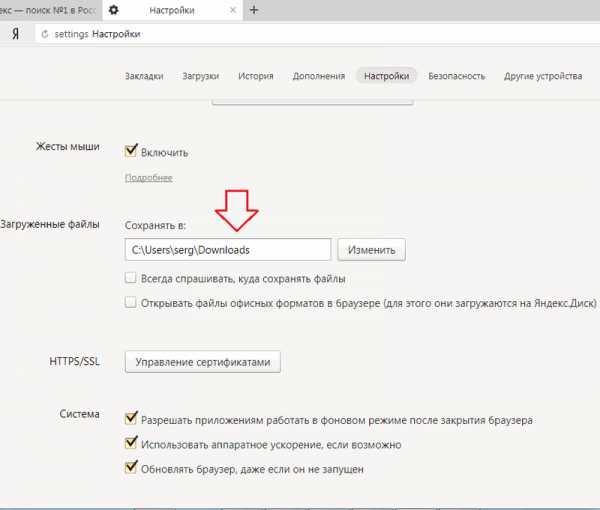
 Подтвердите выбор кликом по кнопке «Ок».
Подтвердите выбор кликом по кнопке «Ок».
Добавить комментарий